win10游戏steam win10电脑如何下载并安装steam游戏平台
更新时间:2023-08-17 10:40:53作者:yang
win10游戏steam,Steam是目前全球最大的数字游戏发行平台之一,也是许多玩家首选的游戏下载和社交平台,随着Windows 10操作系统的广泛应用,许多人希望了解如何在Win10电脑上下载并安装Steam游戏平台。在本文中我们将介绍一些简单的步骤,帮助您顺利完成这个过程。无论是想体验最新的游戏作品,还是与全球玩家互动交流,Steam都是您的不二选择。让我们一起来看看Win10电脑如何下载并安装Steam游戏平台。
方法如下:
1.首先,打开电脑管家。搜索steam游戏平台,找到之后直接点击右侧的“安装”
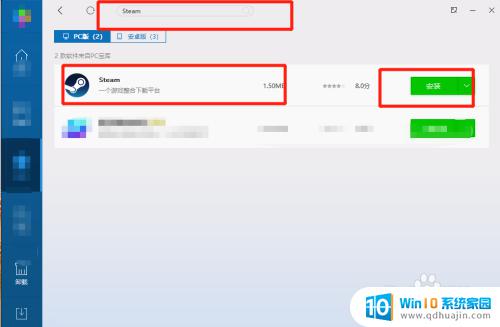
2.点击安装之后,直接点击“下一步”
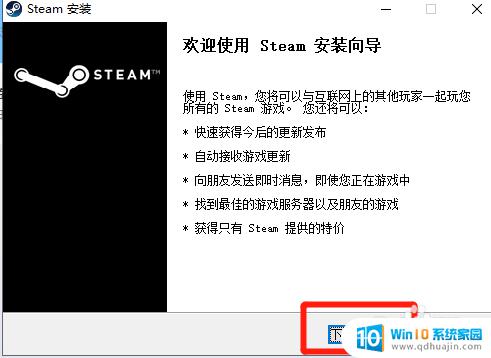
3.然后选择steam通用语言,我们通常选择简体中文比较方便
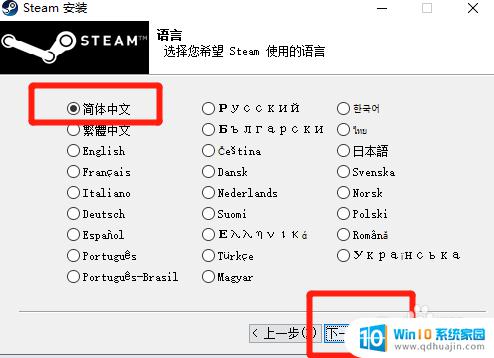
4.然后点击右侧的浏览,确定安装的目录文件夹。可以自行选择安装位置,最好是空间大点的磁盘
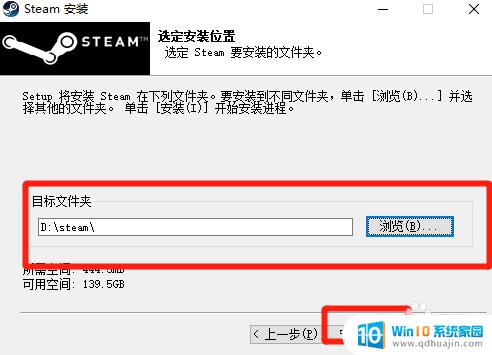
5.然后确认安装之后,等待安装进度条完成,
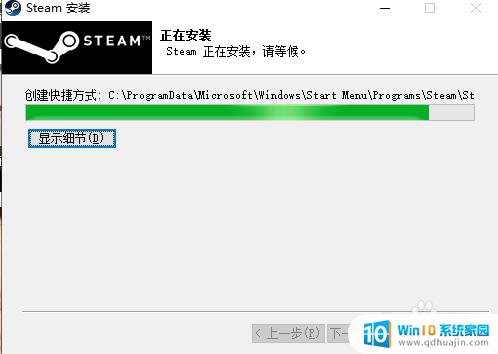
6.完成之后,将上方运行软件前的勾√去掉。再选择完后完成就可以了,否则关闭之后steam就会自行打开运行了,去掉之后只在我们需要的时候打开就可以了,安装成功后电脑桌面上会有steam的标志,如图所示
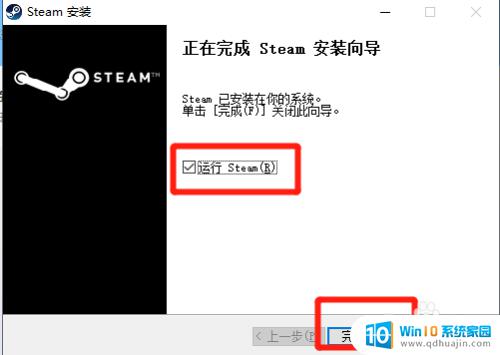
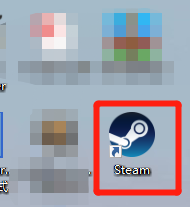
以上就是关于win10游戏steam的全部内容,如果您也遇到了相同的问题,可以按照小编的方法来解决。
win10游戏steam win10电脑如何下载并安装steam游戏平台相关教程
热门推荐
系统安装教程推荐
- 1 平板能连接鼠标吗 无线鼠标在平板电脑上的安装方法
- 2 下载一半的安装包怎么删除 电脑安装包删除方法
- 3 win11edge浏览器active插件加载设置 edge浏览器插件安装指南
- 4 win11无法安装软件的教程 Win11升级后无法安装软件怎么办
- 5 win11怎么使用谷歌浏览器 谷歌浏览器安装教程
- 6 wim win10 安装 win10系统怎么装U盘
- 7 win11怎么也安装不上 framework3.5 win11netframework3.5安装不了怎么处理
- 8 win11不能安装太极神器 win11检测工具安装失败怎么办
- 9 win11安装到83不动了 Win11 24H2 安装 9 月更新问题
- 10 acer台式电脑安装win10教程 win10系统怎么装U盘
win10系统推荐
- 1 萝卜家园ghost win10 64位家庭版镜像下载v2023.04
- 2 技术员联盟ghost win10 32位旗舰安装版下载v2023.04
- 3 深度技术ghost win10 64位官方免激活版下载v2023.04
- 4 番茄花园ghost win10 32位稳定安全版本下载v2023.04
- 5 戴尔笔记本ghost win10 64位原版精简版下载v2023.04
- 6 深度极速ghost win10 64位永久激活正式版下载v2023.04
- 7 惠普笔记本ghost win10 64位稳定家庭版下载v2023.04
- 8 电脑公司ghost win10 32位稳定原版下载v2023.04
- 9 番茄花园ghost win10 64位官方正式版下载v2023.04
- 10 风林火山ghost win10 64位免费专业版下载v2023.04